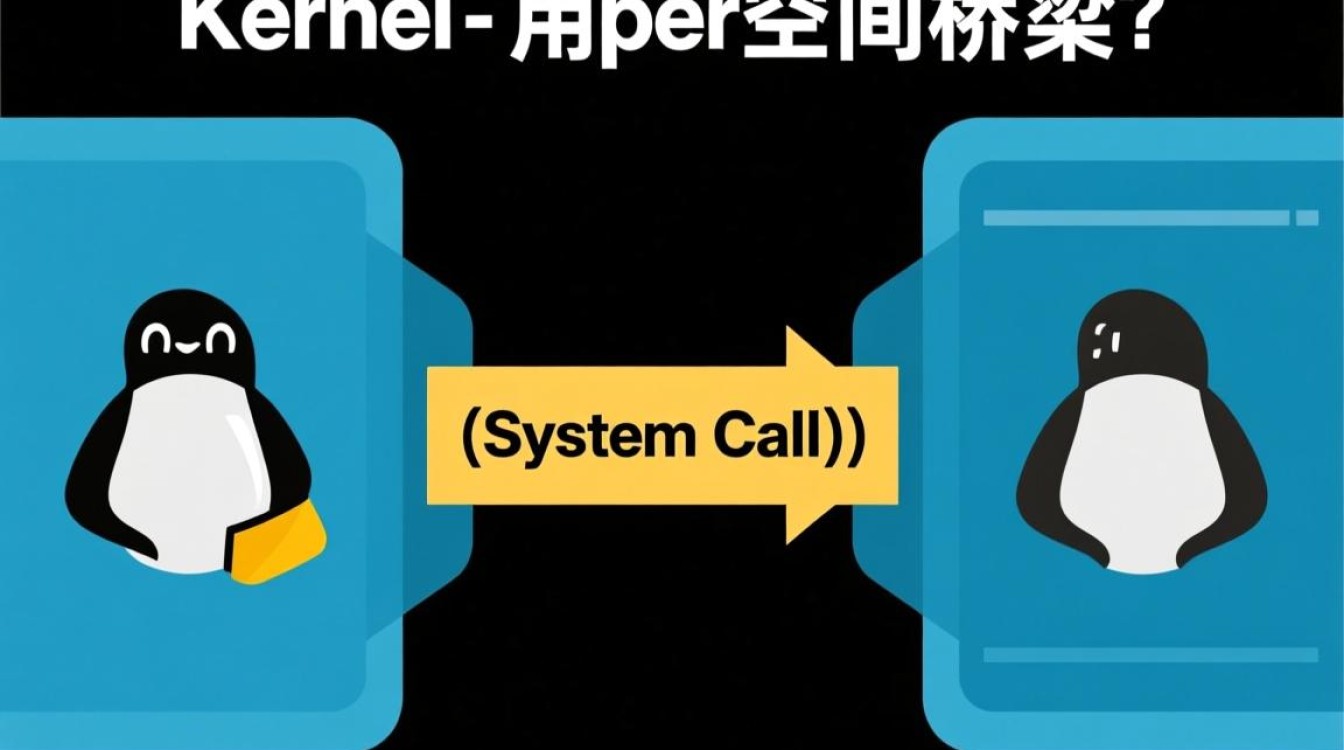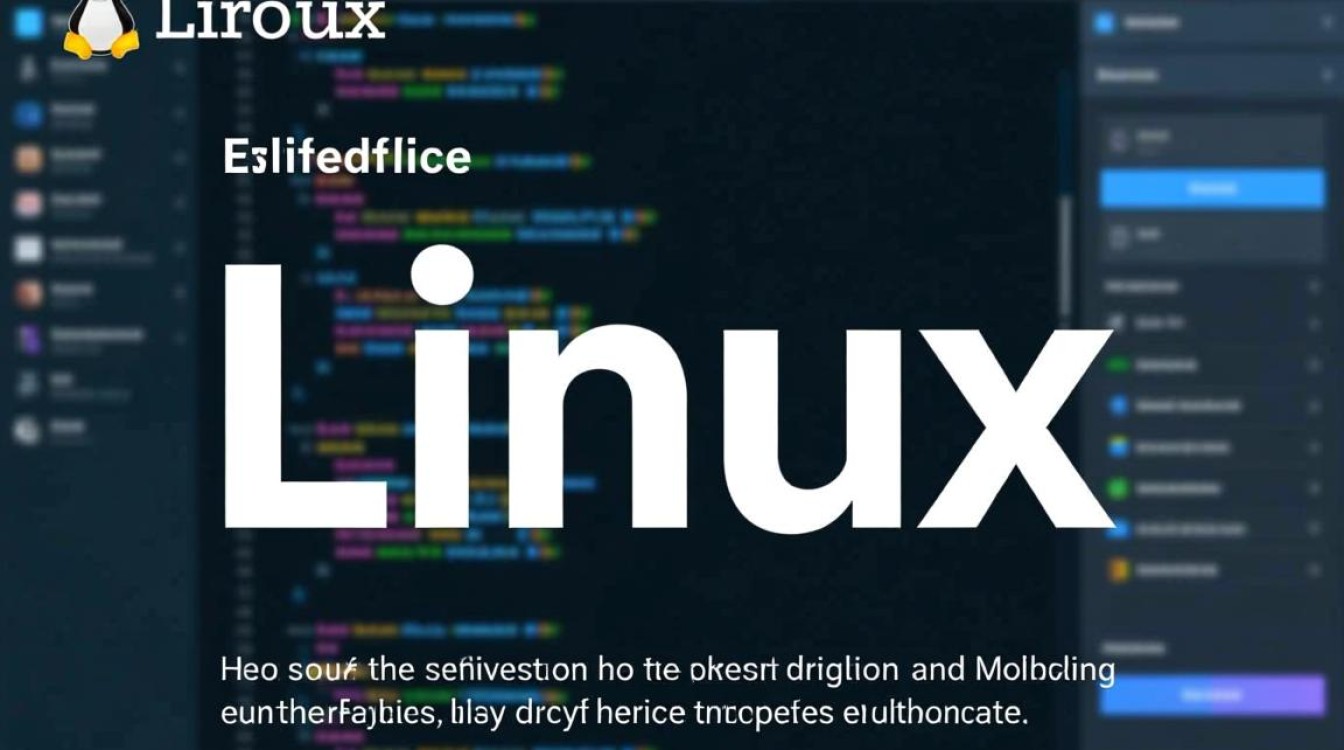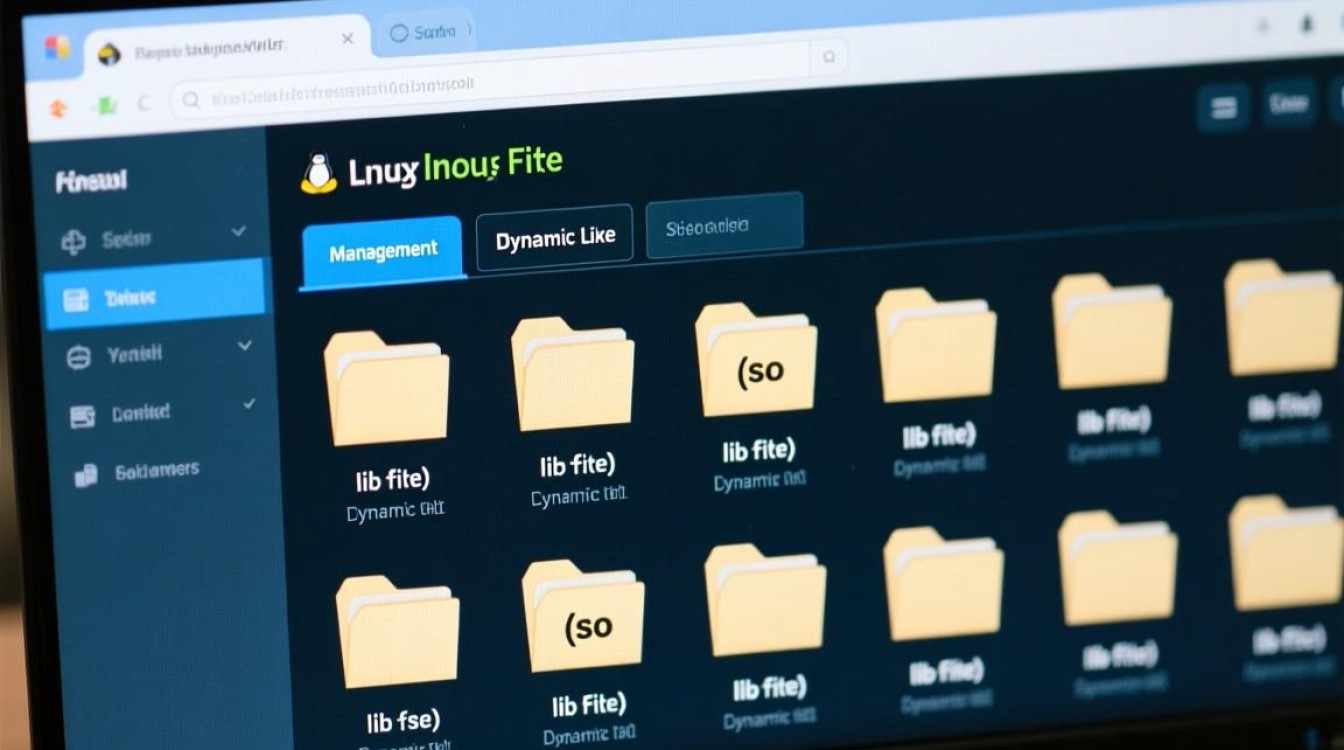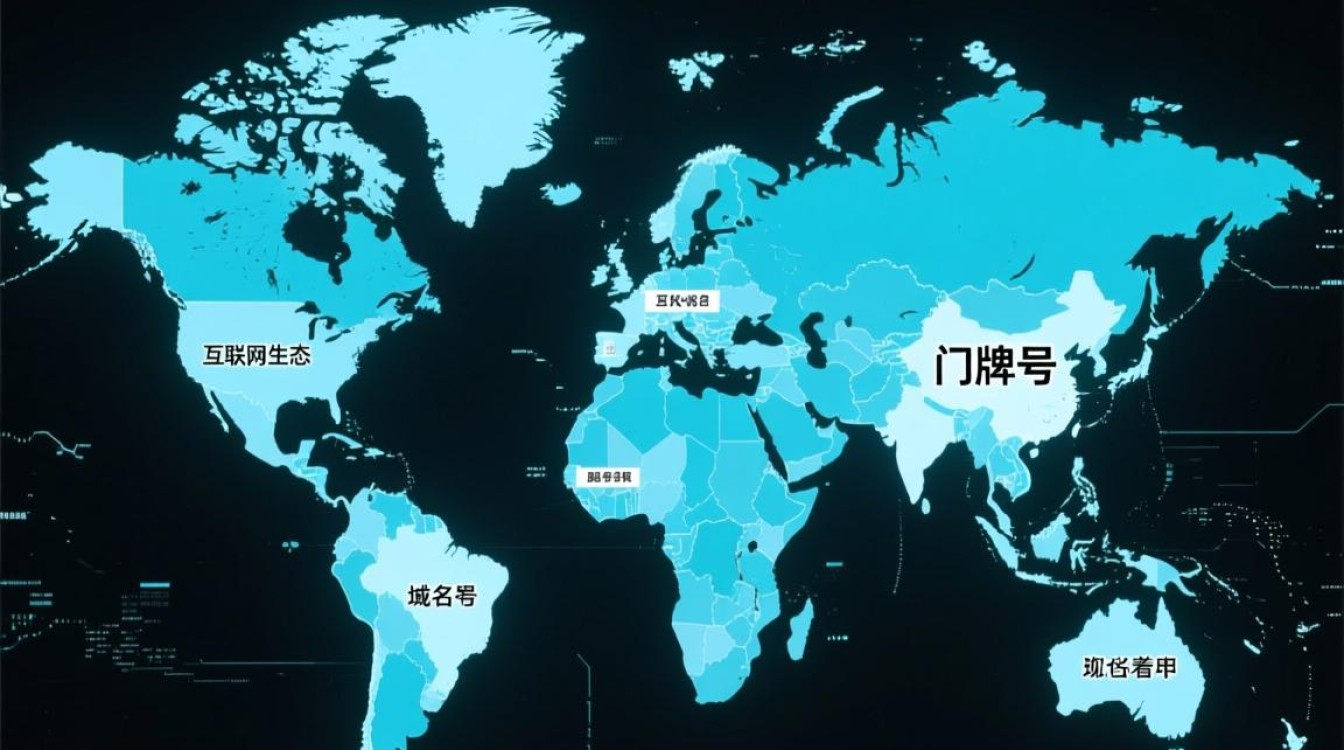Linux系统下完全卸载MATLAB的详细指南
MATLAB作为一款强大的科学计算软件,在Linux系统中被广泛使用,由于版本更新、空间释放或替换其他工具等原因,用户可能需要彻底卸载MATLAB,由于Linux系统的文件分布分散且依赖关系复杂,卸载过程需谨慎操作,避免残留文件影响系统或导致后续安装问题,本文将详细介绍在Linux系统中完全卸载MATLAB的步骤、注意事项及常见问题解决方案,确保卸载过程干净、彻底。

卸载前的准备工作
在开始卸载MATLAB之前,建议完成以下准备工作,以确保操作顺利且数据安全:
-
备份重要数据
若MATLAB工作目录中包含自定义脚本、项目文件或数据,请提前备份至安全位置,避免误删造成损失。 -
确认安装方式
MATLAB在Linux中的安装方式主要有两种:- 官方安装包安装:通过MathWorks提供的安装程序(如
install脚本)安装。 - 系统包管理器安装:通过
apt(Ubuntu/Debian)、yum(CentOS/RHEL)等包管理器安装。
不同安装方式的卸载命令和步骤不同,需先确认安装路径和方法,可通过以下命令查找MATLAB安装目录:which matlab # 查看MATLAB可执行文件路径
- 官方安装包安装:通过MathWorks提供的安装程序(如
-
检查依赖关系
若其他软件依赖MATLAB库,卸载可能导致功能异常,建议先确认系统是否依赖MATLAB相关组件。
通过官方安装包卸载MATLAB
若MATLAB是通过官方安装包安装的,可按照以下步骤卸载:
定位卸载脚本
官方安装包通常会生成一个卸载脚本,默认路径为/usr/local/MATLAB/R[版本号]/uninstall,MATLAB R2023b的卸载脚本路径为:
/usr/local/MATLAB/R2023b/uninstall
执行卸载命令
打开终端,以root权限运行卸载脚本:

sudo /usr/local/MATLAB/R[版本号]/uninstall
按照提示选择“卸载”并确认,等待卸载完成。
手动清理残留文件
卸载脚本可能无法完全删除所有配置文件和目录,需手动清理以下位置:
- 安装目录:
/usr/local/MATLAB/ - 用户配置文件:
~/.matlab/(隐藏目录) - 系统临时文件:
/tmp/mathworks_*/ - 日志文件:
/var/log/matlab_installer_log.txt
使用以下命令删除残留文件:
sudo rm -rf /usr/local/MATLAB/R[版本号]/ sudo rm -rf ~/.matlab/ sudo rm -rf /tmp/mathworks_* sudo rm -f /var/log/matlab_installer_log.txt
通过包管理器卸载MATLAB
若MATLAB是通过系统包管理器安装的,卸载步骤更为简洁:
Ubuntu/Debian系统(使用apt)
sudo apt remove --purge matlab # 卸载MATLAB及其配置文件 sudo apt autoremove # 自动清理依赖包
CentOS/RHEL系统(使用yum)
sudo yum remove matlab # 卸载MATLAB sudo yum autoremove # 清理无用依赖
检查残留文件
包管理器卸载后,仍需检查以下位置是否有残留:
/usr/local/MATLAB/(若存在)/opt/matlab/(部分安装路径)~/.matlab/
手动删除命令参考第二节第3点。
验证卸载结果
卸载完成后,需验证MATLAB是否已完全移除:

-
检查命令是否存在
which matlab # 若提示“未找到”,则卸载成功
-
检查文件残留
find / -name "*matlab*" 2>/dev/null # 搜索MATLAB相关文件
若仍有残留文件,手动删除即可。
-
测试相关功能
尝试运行依赖MATLAB的其他程序,确保无报错。
常见问题与解决方案
| 问题现象 | 可能原因 | 解决方案 |
|---|---|---|
| 卸载后仍能运行MATLAB | 环境变量未清理 | 编辑~/.bashrc或~/.profile,删除MATLAB相关路径 |
| 卸载失败,提示权限不足 | 当前用户非root | 使用sudo重新执行卸载命令 |
| 包管理器卸载时提示“未找到包” | 安装方式与卸载方式不匹配 | 确认安装方式,选择对应的卸载方法 |
| 删除文件时提示“设备或资源忙” | MATLAB进程未关闭 | 终止相关进程:pkill -f matlab |
注意事项
- 避免强制删除:除非确认文件无关,否则避免使用
rm -rf强制删除系统目录,可能导致系统异常。 - 记录操作步骤:若卸载过程复杂,建议记录操作命令,便于回溯或排查问题。
- 定期清理:即使不卸载MATLAB,也建议定期清理
~/.matlab/中的缓存文件,释放磁盘空间。
通过以上步骤,可确保Linux系统下MATLAB的彻底卸载,若后续需要重新安装,建议先清理所有残留文件,避免版本冲突或安装失败。